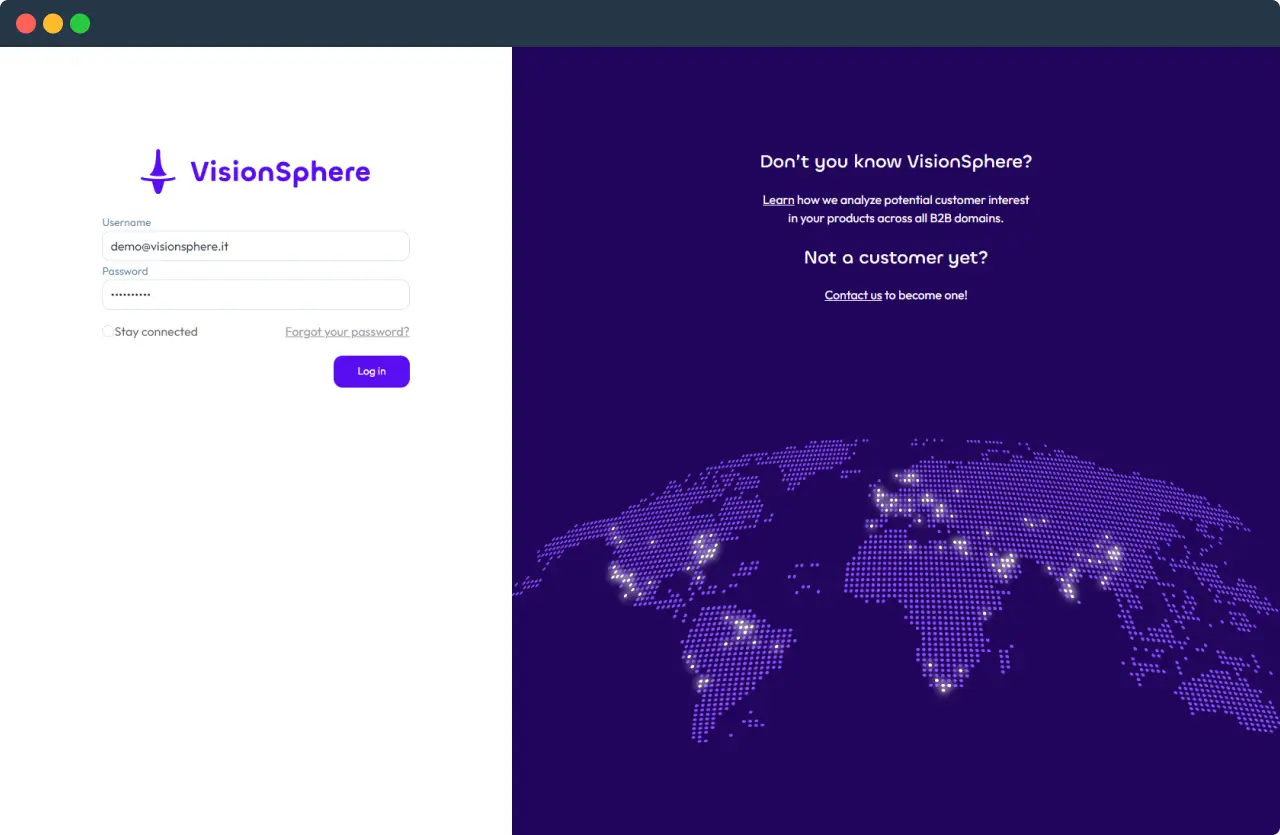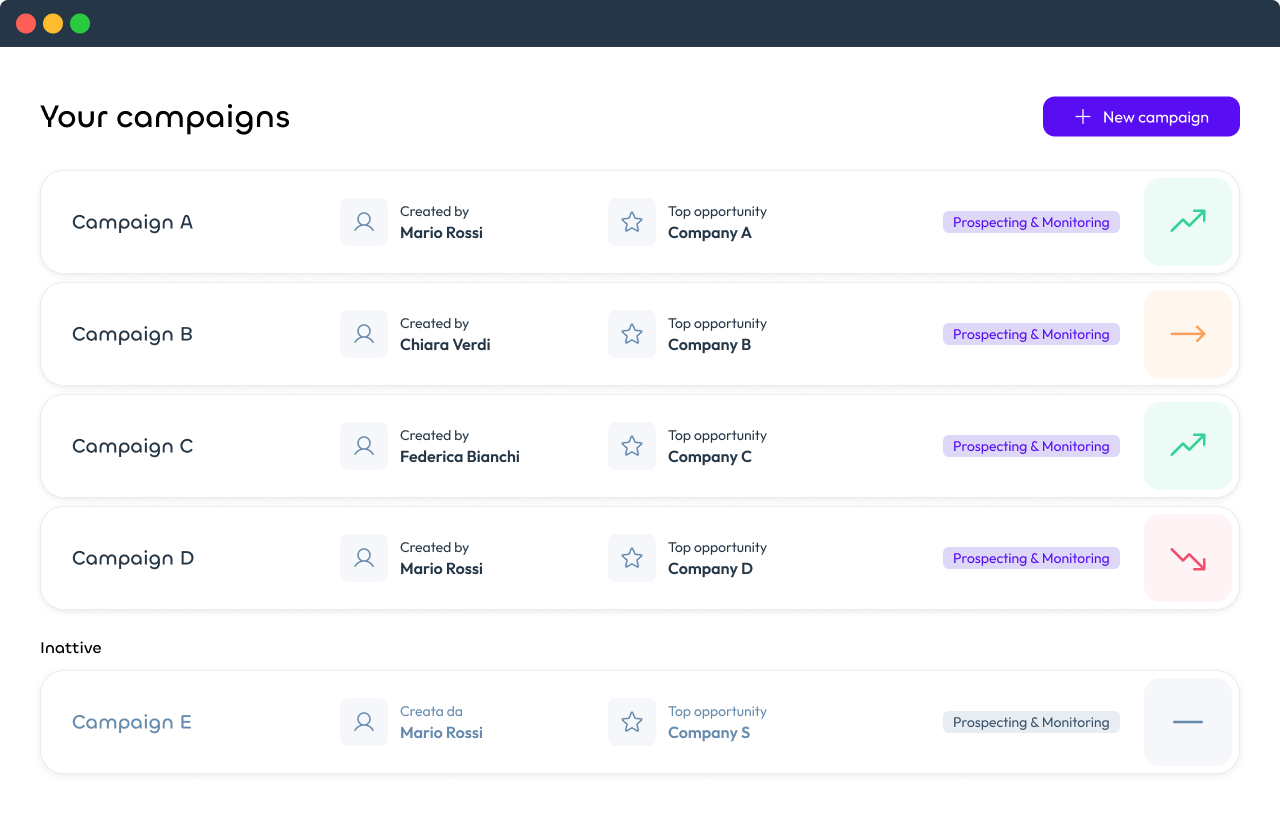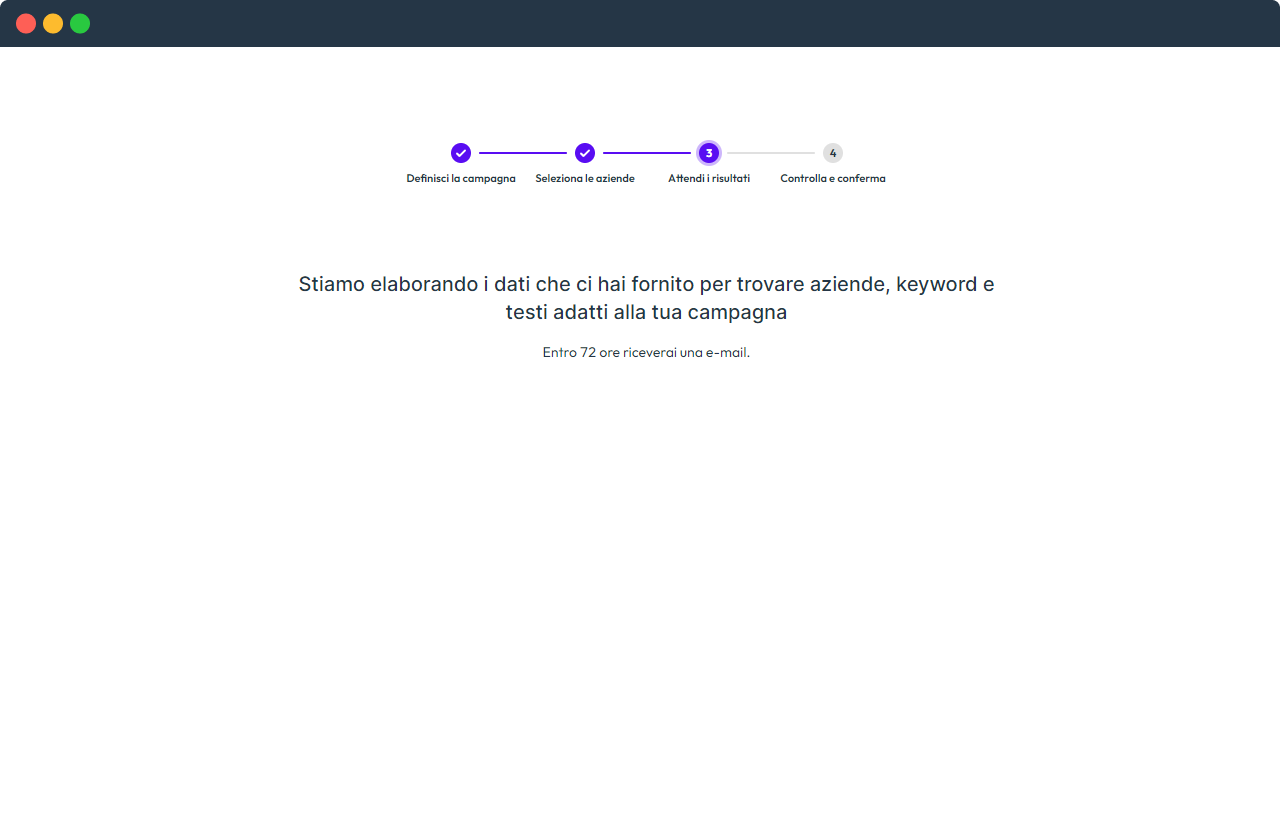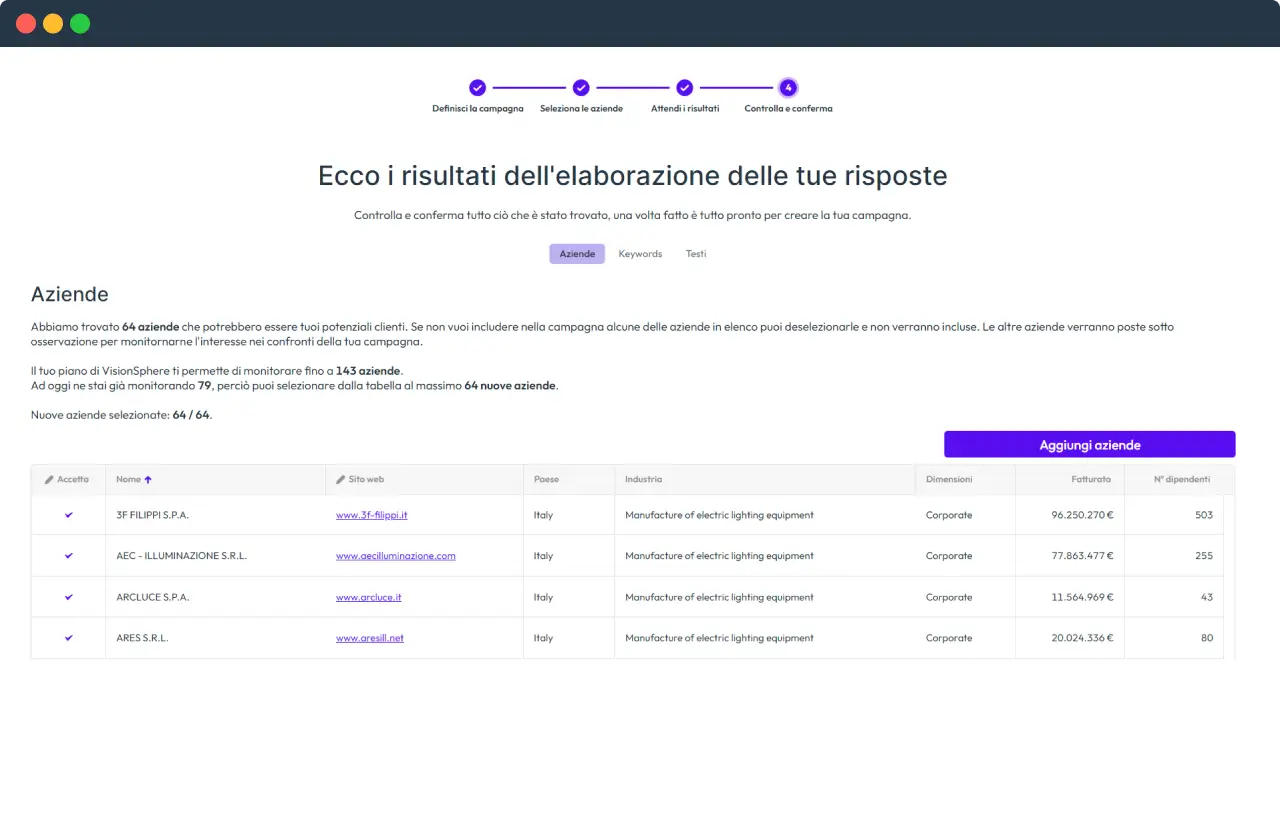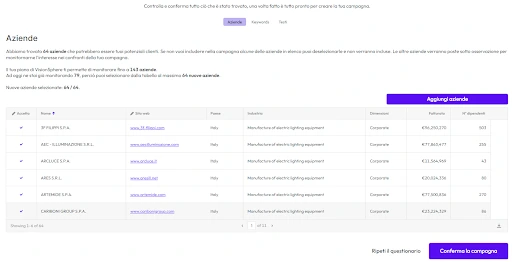La survey iniziale di VisionSphere si compone di 9 domande tramite le quali dovrai fornire alcune informazioni in base agli obiettivi che si definiscono in un primo momento. Per prima cosa, occorre identificare il Paese e la lingua in cui (all’interno del quale) vuoi creare la campagna, i servizi o prodotti che offri e per i quali vuoi trovare aziende interessate e la grandezze delle tue potenziali aziende target.
Al termine della compilazione della survey, avrai quindi fornito al software tutti i dati necessari per poter determinare cosa andare a monitorare.
L’ultimo passaggio richiede l’inserimento di alcune potenziali aziende target di esempio. VisionSphere te ne proporrà altre fino a raggiungere il limite di aziende monitorabili del tuo account.
Puoi contrassegnare alcune aziende target di esempio che inserisci come “già cliente”: in questo modo le escluderai dal monitoraggio.
Terminato l’inserimento di tutti i dati richiesti potrai confermare l’elaborazione della campagna; VisionSphere la prenderà in carico e comincerà ad elaborare i dati.
Riceverai una mail quando i dati saranno pronti e potrai controllarli prima di creare la campagna.
Possono essere necessarie fino a 72 ore.
Pagina di conferma di presa in carico della survey
Cliccando sul link presente nella mail che riceverai, che ti informa della conclusione dell’elaborazione dei dati, potrai accedere ai dati, modificarli e confermarli per creare la campagna.
Pagina dei risultati della survey
Tutti gli elementi visti sopra possono essere approvati o scartati mediante la colonna “Accetta”. Se tolta la spunta accetta, l’azienda, keyword o testo non verrà incluso nella campagna.
Se ti accorgi di aver sbagliato delle informazioni in fase di survey puoi sempre ricominciare, cliccando il bottone “Ripeti il questionario” presente in basso a destra.
Quando la lista di aziende, keywords e fonti ti soddisfano puoi creare la tua campagna cliccando il bottone “Conferma la campagna” presente in basso a destra.